
- •Оглавление
- •Лабораторная работа №1. Вводное занятие.
- •Задание.
- •Лабораторная работа №2. Ввод текста
- •Автозамена
- •Выделение текста и рисунков с помощью мыши
- •Задание.
- •Варианты заданий лабораторной работы №2.
- •Лабораторная работа №3. Форматирование шрифтов, абзацев и списков.
- •Выравнивание
- •Задание.
- •Маркированный список.
- •Нумерованный список.
- •Многоуровневый список.
- •Лабораторная работа №4. Набор формул.
- •Объект типа ms Equation
- •Ввод формул с помощью встроенных средств
- •Задание.
- •Лабораторная работа №5. Структура документа, стили форматирования.
- •Задание.
- •Стили знака.
- •Стили абзаца.
- •Лабораторная работа №6. Графика ms Word. Обзор возможностей.
- •Работа в ms Word 2007 с фигурным текстом – объект WordArt. Добавление и изменение фигурного текста.
- •Добавление фигурного текста
- •Текстура.
- •Обрезка рисунка
- •Работа с текстом в графических объектах. Добавление текста к фигурам.
- •Обтекание графического объекта текстом.
- •Послойное расположение графических и текстовых частей документа. Изменение порядка графических объектов.
- •Сохранение атрибутов графического объекта для использования по умолчанию
- •Группировка и выравнивание графических объектов.
- •Выравнивание графических объектов.
- •Работа с надписями.
- •Перетекание текста между связанными надписями
- •Создание подложки. Добавление в документ текстовой подложки
- •Задание:
- •1 Страница.
- •2 И 3 страница
- •Проверка орфографии
- •Создание сложной таблицы.
- •Преобразование текста в таблицу.
- •Дублирование заголовка таблицы на последующих страницах
- •Нумерация ячеек в таблице
- •Ссылки на ячейки в таблице
- •Выполнение вычислений в таблице
- •Примеры:
- •Математические операторы и операторы сравнения
- •Ввод с клавиатуры и перемещение по таблице
- •Разделение таблицы или вставка текста перед таблицей
- •Задание
- •Лабораторная работа №9. Макросы
- •Автоматизация выполнения задач с помощью макросов.
- •Запись макроса.
- •Задание
- •Лабораторная работа №10. Изменение горизонтального выравнивания текста на странице
- •Изменение вертикального выравнивания текста на странице
- •Создание гиперссылок
- •Названия и нумерация таблиц и рисунков
- •Назначение сочетаний клавиш командам, которым сочетания клавиш еще не были назначены.
- •Создание оглавления
- •Обновление оглавления
- •Перекрёстные ссылки
- •Изменение регистра существующего текста.
- •Режим рецензирования документа.
- •Вставка обычной и концевой сноски
- •Редактирование текста сноски
- •Установка позиций табуляции
- •Ручная установка позиций табуляции
- •Использование горизонтальной линейки для установки позиций табуляции
- •Изменение заданных по умолчанию интервалов между позициями табуляции
- •Создание титульной страницы
Дублирование заголовка таблицы на последующих страницах
Установите курсор на первую строку таблицы. Во вкладке Макет выберите Свойства. В окне свойства таблицы перейдите на вкладку строка и выберите значение повторять как заголовок на каждой странице (Рис. 8.9).
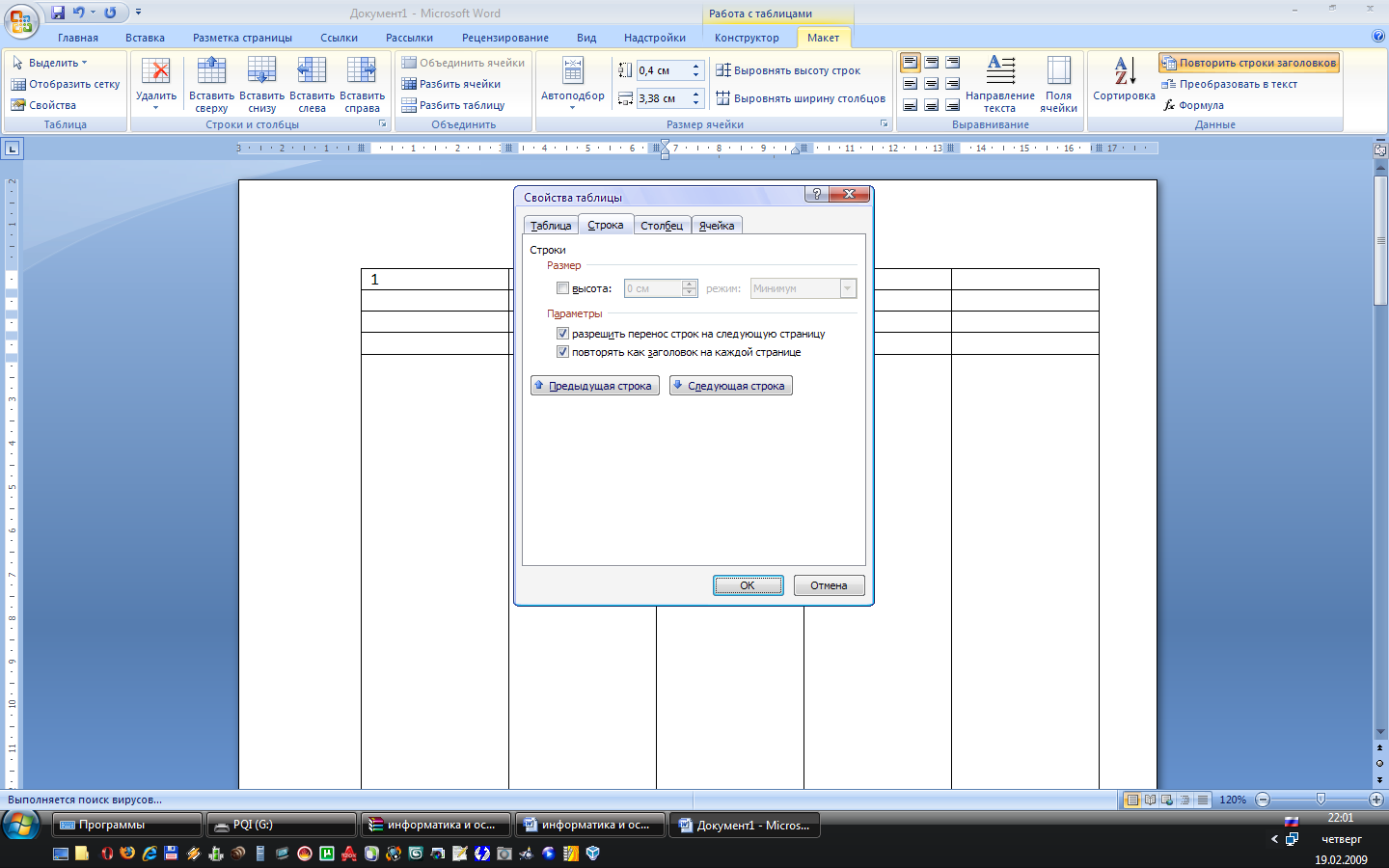
Рисунок 8.9. Формирование шапки таблицы.
Word автоматически дублирует заголовки таблицы на новых страницах, являющихся результатом автоматических разрывов страниц. Word не дублирует заголовок при вставке вручную разрыва страницы в пределах таблицы.
Дублируемые заголовки таблицы видимы только в режиме разметки.
Нумерация ячеек в таблице
Выделите нужные ячейки для нумерации.
Чтобы занумеровать начало каждой строки, выделите только первый столбец в таблице.
Выберите на вкладке Главная кнопку Нумерация.
Ссылки на ячейки в таблице
На ячейки таблицы можно ссылаться в виде A1, A2, B1, B2 и так далее, где символ указывает на столбец, а номер представляет строку (Рис.8.10).

Рисунок 8.10. Адресация ячеек таблицы.
А1, А2, В1, В2 – не надо вносить в таблицу. Это ссылки на ячейки и они уже существуют.
Чтобы ссылаться на ячейки в формулах, используйте точку с запятой (;) в качестве разделителя ссылок на отдельные ячейки и двоеточие (:) для разделения первой и последней ячеек в проектируемом диапазоне (как показано в следующих примерах).
Чтобы усреднить значения ячеек введите
=average(b:b) или =average(b1:b3)
=average(a1:b2)
=average(a1:c2) или =average(1:1;2:2)
=average(a1;a3;c2)
Существует два способа указания всей строки или столбца. При использовании 1:1 для указания строки, а затем добавления столбца к таблице, данные вычисления будут производиться по всем строкам в таблице; при использовании a1:c1 для указания строки, а затем добавления столбца к таблице, вычисление будет производиться только по строкам a, b и c.
Чтобы ссылаться на ячейки в другой таблице или ссылаться на ячейку из внешней таблицы, определите таблицу с закладкой. Например, поле { =average(Table2 b:b) } усредняет значения в столбце, отмеченном закладкой Table2.
Для определения таблицы с закладкой установите курсор в любое место таблицы и выберите вкладку Вставка Закладка (Рис.8.11-12).
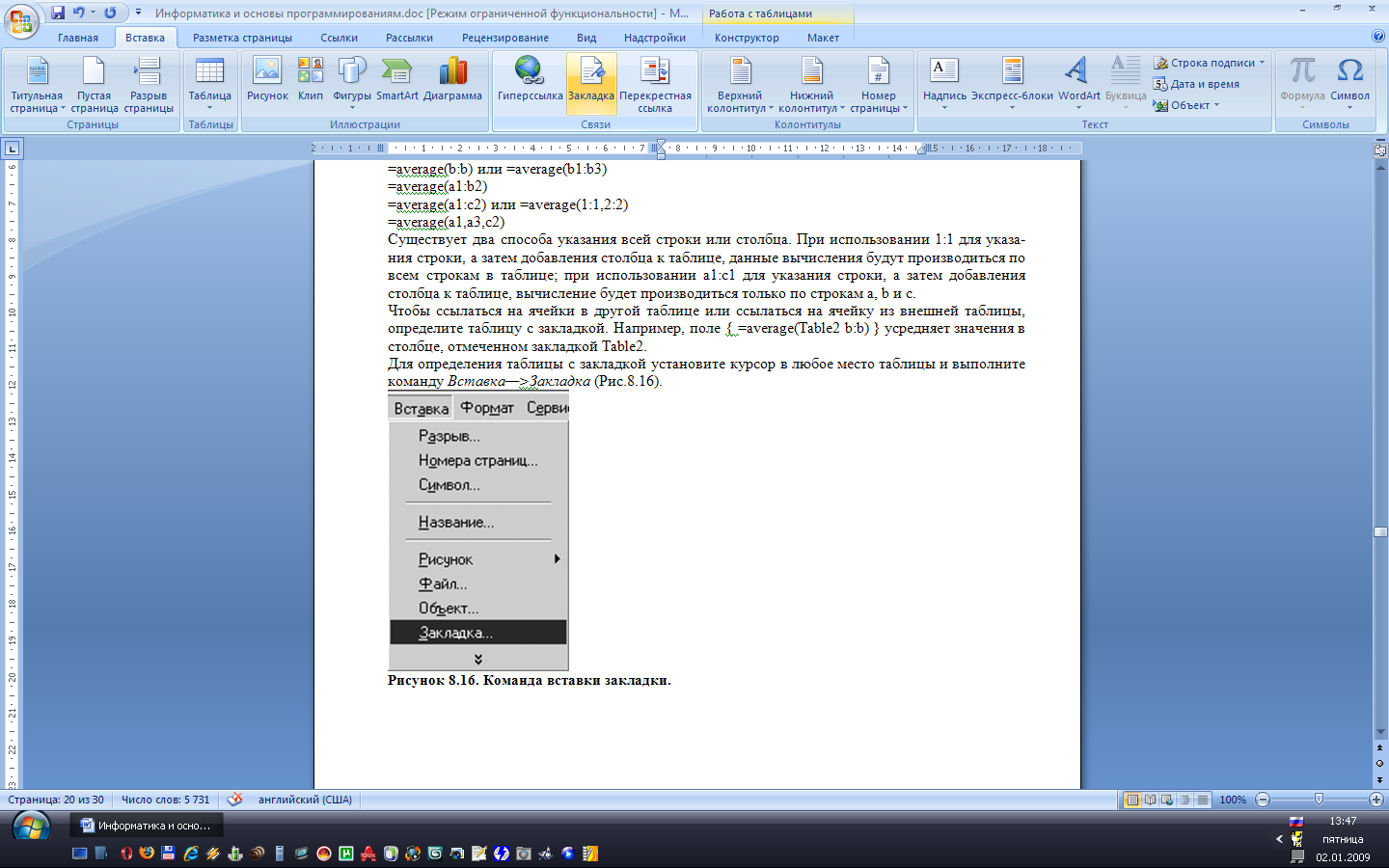
Рисунок 8.11. Команда вставки закладки.

Рисунок 8.12. Выбор имени закладки.
Ссылки на ячейки в Word, в отличие от ссылок в Microsoft Excel, всегда являются абсолютными ссылками и отображаются без значков доллара. Например, ссылка на ячейку A1 в Word то же самое, что и ссылка на ячейку $A$1 в Microsoft Excel.
Выполнение вычислений в таблице
Выделите ячейку, в которую будет помещен результат.
Выберите команду Формула во вкладке Макет (Рис.8.13).

Рисунок 8.13. Вставка формулы.
Если Word предлагает неподходящую формулу в появившемся окне (Рис. 8.14), удалите ее из поля Формула.
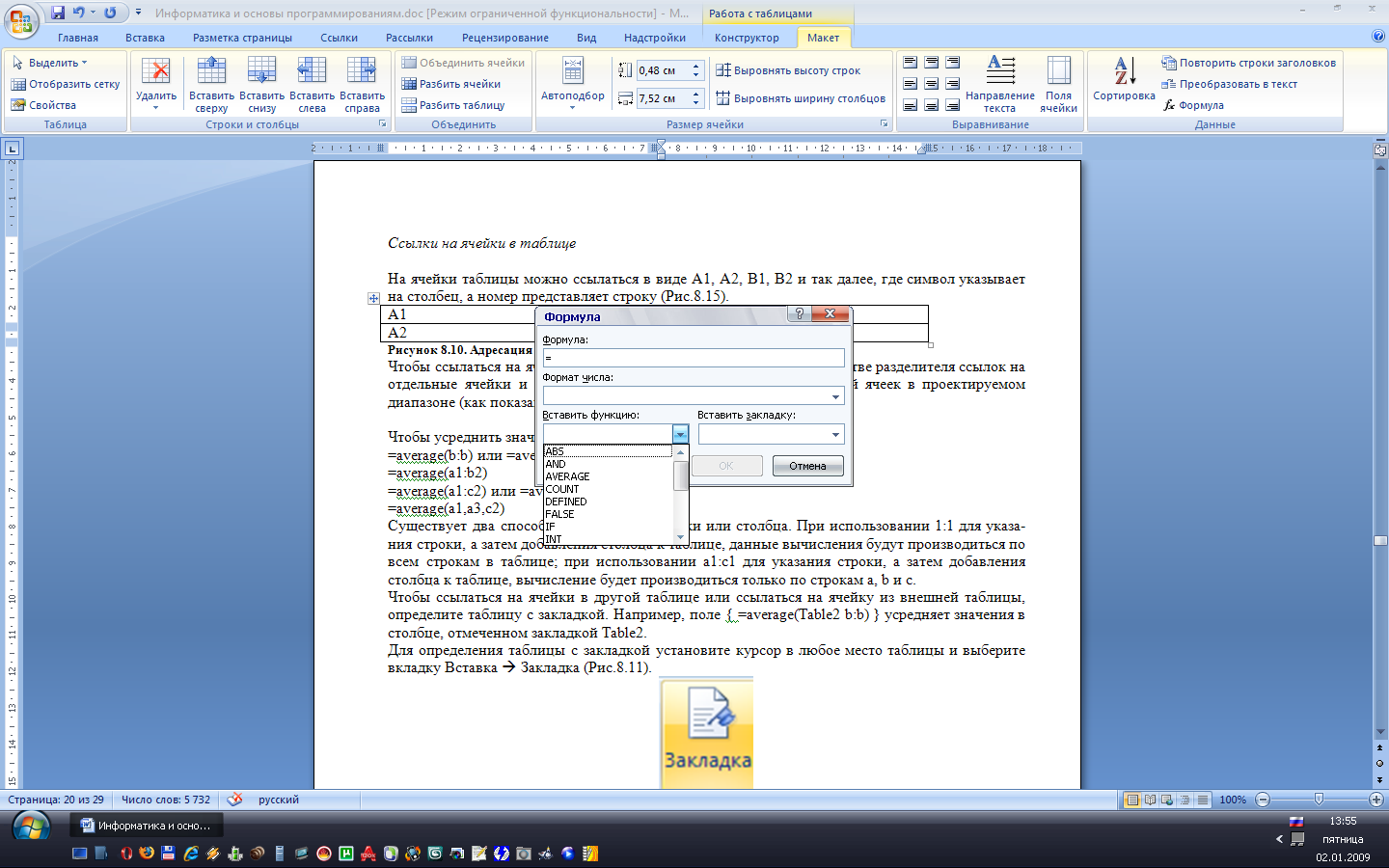
Рисунок 8.14. Окно вставки формулы.
В списке Вставить функцию выберите функцию. Например, для складывания чисел выберите SUM.
Для ссылки на ячейки таблицы введите их в скобках в формулу. Например, для ссылки на ячейки A1 и B4 введите =SUM(a1;b4)
В поле Формат числа введите формат для чисел. Например, для отображения чисел в виде процентов выберите 0,00%.
Word вставляет результат вычисления в выбранную ячейку в виде поля. При изменении ссылок на ячейки можно обновить результаты вычислений, выделив поле и нажав клавишу F9.
Коды полей: = (Формула)
{ = Формула [Закладка ] [\# "Числовой формат" ] }
Вычисление значения математической формулы. Для вставки поля = (Формула) в таблицу или основной текст документа можно использовать команду Формула.
|
Элемент |
Описание |
|
Формула |
Выражение, содержащее допустимое сочетание чисел, закладок, содержащих числа, полей, значением которых являются числа, операторов и функций. Выражение может ссылаться на содержимое ячеек таблиц и значения, возвращаемые функциями. |
|
Закладка |
Имя закладки, которой помечены одно или несколько значений. |
|
Числовой формат |
Указывает способ отображения полученного результата: число знаков в дробной части, способ отображения отрицательных чисел и т. п. |
